¿Está buscando una forma de deshabilitar IPv6? conexiones en su máquina Ubuntu? En este artículo, te enseñaré exactamente cómo hacerlo y por qué considerarías esta opción. También le mostraré cómo habilitar o volver a habilitar IPv6 en caso de que cambies de opinión.
¿Qué es IPv6 y por qué deshabilitaría IPv6 en Ubuntu?
Protocolo de Internet versión 6 (
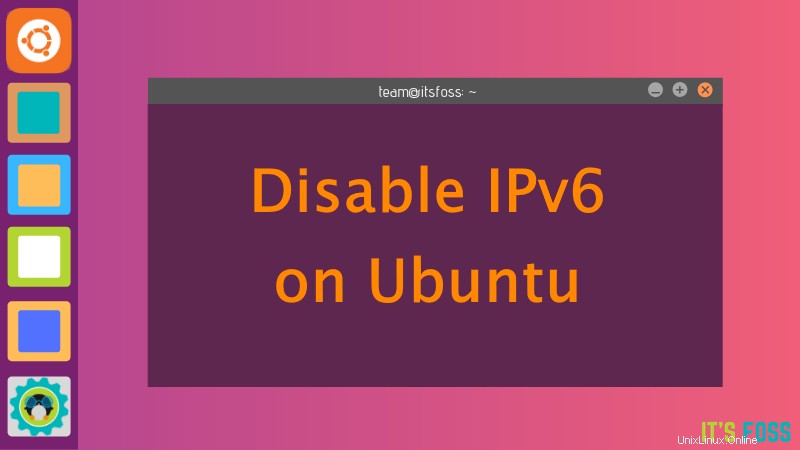
Si bien el objetivo es que IPv4 sea reemplazado por IPv6, aún queda un largo camino por recorrer. Menos del 30 % de los sitios en Internet pone a disposición de los usuarios conectividad IPv6 (seguido por Google aquí). IPv6 también puede causar problemas con algunas aplicaciones a la vez.
Desde VPNs proporcionar servicios globales, el hecho de que IPv6 use direcciones enrutadas globalmente (asignadas de forma única) y que (todavía) haya ISP que no ofrezcan compatibilidad con IPv6 hace que esta función se reduzca a un nivel más bajo en su lista de prioridades. De esta forma, pueden concentrarse en lo que más importa para los usuarios de VPN:la seguridad.
Otra posible razón por la que podría querer deshabilitar IPv6 en su sistema es no querer exponerse a varias amenazas. Aunque el propio IPv6 es más seguro que el IPv4, los riesgos a los que me refiero son de otra naturaleza. Si no está utilizando IPv6 y sus características activamente, tener IPv6 habilitado lo deja vulnerable a varios ataques, ofreciendo al pirata informático otra posible herramienta explotable.
Del mismo modo, configurar reglas de red básicas no es suficiente. Debe prestar el mismo nivel de atención a la hora de ajustar su configuración de IPv6 como lo hace con IPv4. Esto puede resultar bastante complicado de hacer (y también de mantener). Con IPv6 viene un conjunto de problemas diferentes a los de IPv4 (muchos de los cuales se pueden consultar en línea, dada la antigüedad de este protocolo), lo que le da a su sistema otra capa de complejidad.
También se ha observado que deshabilitar IPv6 ayuda a mejorar la velocidad WiFi en Ubuntu en algunos casos.
Deshabilitar IPv6 en Ubuntu [solo para usuarios avanzados]
En esta sección, cubriré cómo puede deshabilitar el protocolo IPv6 en su máquina Ubuntu. Abre una terminal (predeterminado: CTRL+ALT+T) y ¡vamos al grano!
¡Advertencia!
Si es un usuario habitual de Linux de escritorio y prefiere un sistema de trabajo estable, evite este tutorial. Esto es para usuarios avanzados que saben lo que están haciendo y por qué lo hacen.
1. Deshabilitar IPv6 usando Sysctl
En primer lugar, debe asegurarse de que tiene habilitado IPv6 en su sistema. Verifique su dirección IP en Ubuntu con este comando:
ip aDebería ver una dirección IPv6 si está habilitada (el nombre de su tarjeta de Internet puede ser diferente):
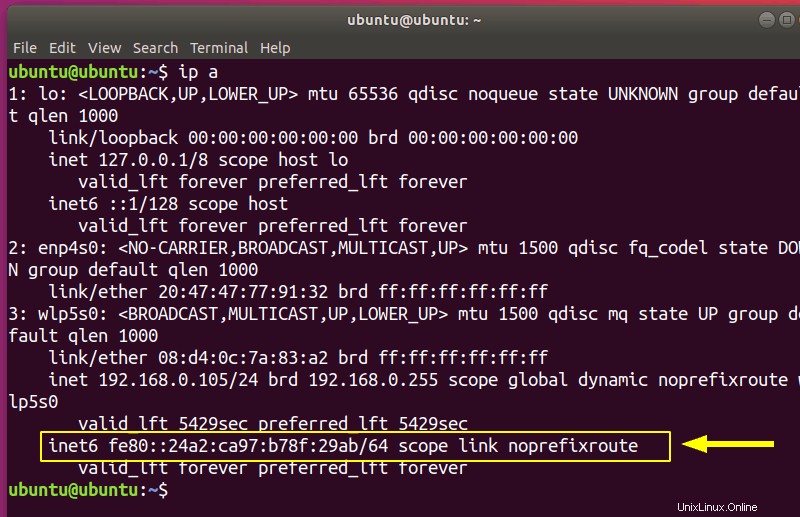
Ha visto el comando sysctl en el tutorial sobre cómo reiniciar la red en Ubuntu. Vamos a usarlo aquí también. Para deshabilitar IPv6 solo tienes que ingresar 3 comandos:
sudo sysctl -w net.ipv6.conf.all.disable_ipv6=1
sudo sysctl -w net.ipv6.conf.default.disable_ipv6=1
sudo sysctl -w net.ipv6.conf.lo.disable_ipv6=1Puede verificar si funcionó usando:
ip aNo debería ver ninguna entrada de IPv6:
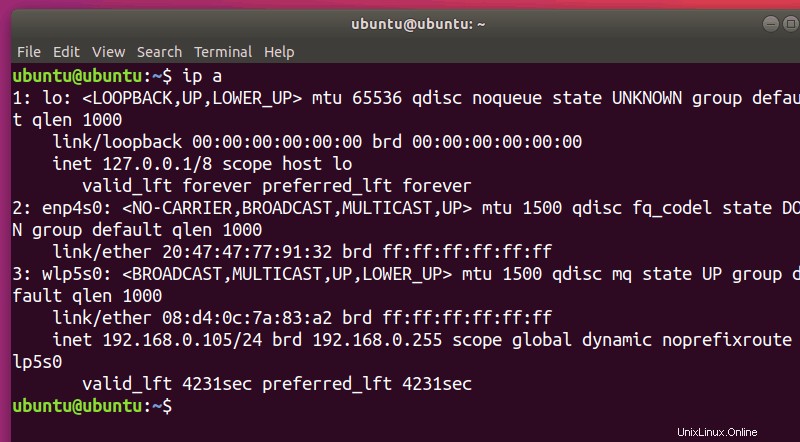
Sin embargo, esto solo desactiva temporalmente IPv6 . La próxima vez que su sistema arranque, IPv6 se habilitará nuevamente.
Un método para hacer que esta opción persista es modificar /etc/sysctl.conf . Usaré vim para editar el archivo, pero puede usar cualquier editor que desee. Asegúrate de tener derechos de administrador (usa sudo ):
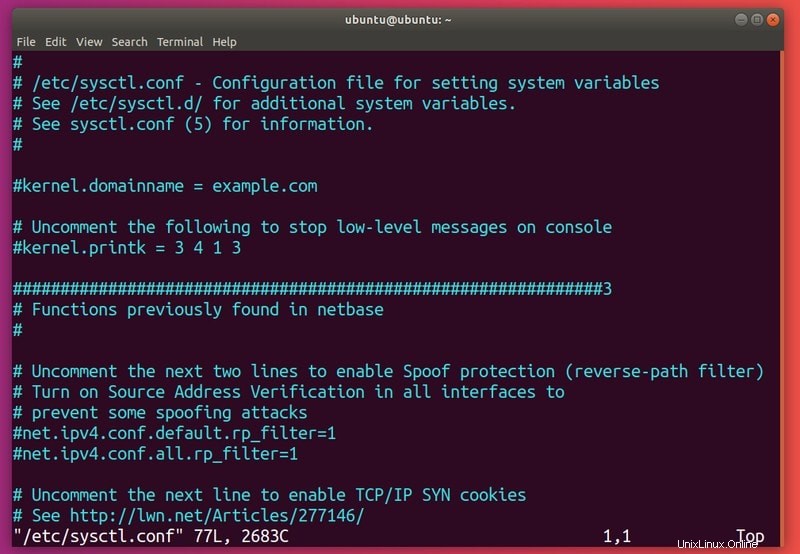
Agregue las siguientes líneas al archivo:
net.ipv6.conf.all.disable_ipv6=1
net.ipv6.conf.default.disable_ipv6=1
net.ipv6.conf.lo.disable_ipv6=1Para que la configuración surta efecto, utilice:
sudo sysctl -pSi IPv6 aún está habilitado después de reiniciar, debe crear (con privilegios de raíz) el archivo /etc/rc.local y rellénalo con:
#!/bin/bash
# /etc/rc.local
/etc/sysctl.d
/etc/init.d/procps restart
exit 0Ahora use el comando chmod para hacer que el archivo sea ejecutable:
sudo chmod 755 /etc/rc.localLo que esto hará es leer manualmente (durante el tiempo de arranque) los parámetros del kernel de su archivo de configuración sysctl.
2. Deshabilitar IPv6 usando GRUB
Un método alternativo es configurar GRUB para pasar los parámetros del núcleo en el momento del arranque. Tendrás que editar /etc/default/grub . Una vez más, asegúrese de tener privilegios de administrador:
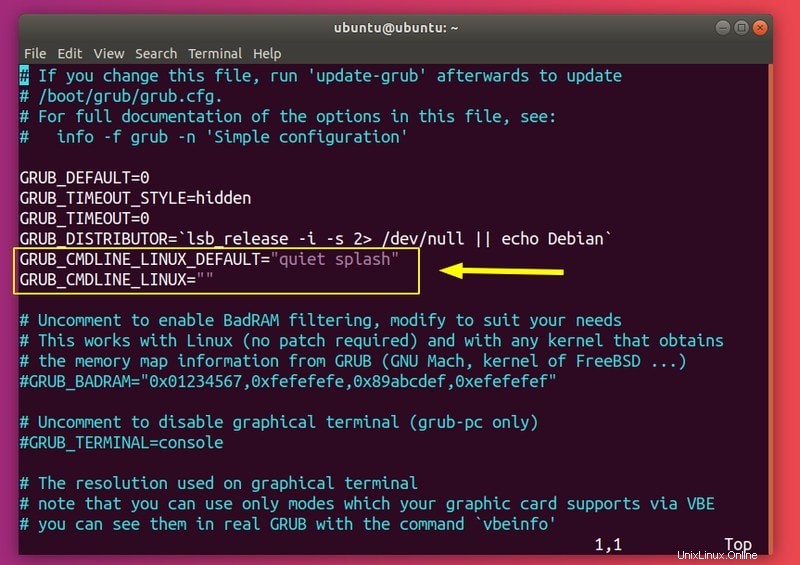
Ahora necesita modificar GRUB_CMDLINE_LINUX_DEFAULT y GRUB_CMDLINE_LINUX para deshabilitar IPv6 en el arranque:
GRUB_CMDLINE_LINUX_DEFAULT="quiet splash ipv6.disable=1"
GRUB_CMDLINE_LINUX="ipv6.disable=1"Guarde el archivo y ejecute el comando update-grub:
sudo update-grubLa configuración ahora debería persistir al reiniciar.
Volver a habilitar IPv6 en Ubuntu
Para volver a habilitar IPv6, deberá deshacer los cambios que realizó. Para habilitar IPv6 hasta el reinicio, ingrese:
sudo sysctl -w net.ipv6.conf.all.disable_ipv6=0
sudo sysctl -w net.ipv6.conf.default.disable_ipv6=0
sudo sysctl -w net.ipv6.conf.lo.disable_ipv6=0De lo contrario, si modificó /etc/sysctl.conf puede eliminar las líneas que agregó o cambiarlas a:
net.ipv6.conf.all.disable_ipv6=0
net.ipv6.conf.default.disable_ipv6=0
net.ipv6.conf.lo.disable_ipv6=0Opcionalmente, puede volver a cargar estos valores:
sudo sysctl -pDebería volver a ver una dirección IPv6:
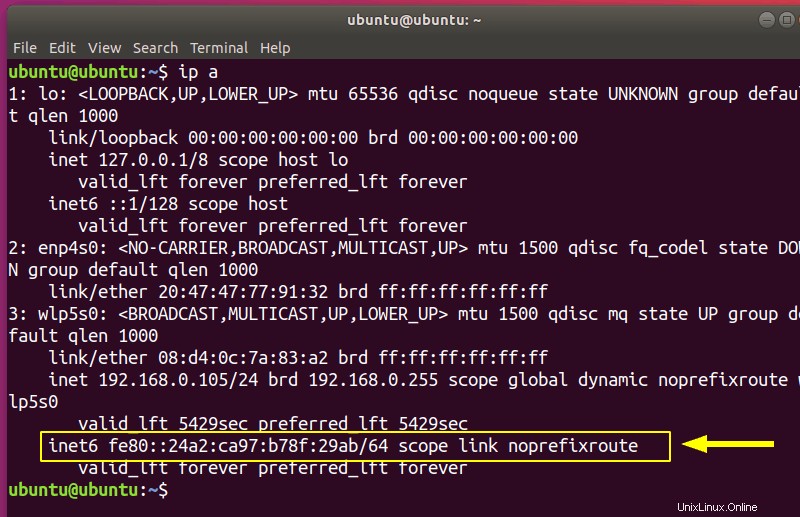
Opcionalmente, puede eliminar /etc/rc.local :
sudo rm /etc/rc.localSi modificó los parámetros del kernel en /etc/default/grub , continúe y elimine las opciones agregadas:
GRUB_CMDLINE_LINUX_DEFAULT="quiet splash"
GRUB_CMDLINE_LINUX=""Ahora haz:
sudo update-grubConclusión
En esta guía, le proporcioné formas en las que puede deshabilitar IPv6 en Linux, además de darle una idea de qué es IPv6 y por qué querría deshabilitarlo.
¿Encontraste útil este artículo? ¿Deshabilitas la conectividad IPv6? ¡Háznoslo saber en la sección de comentarios!